首先我们下载安装包
官方下载链接: MySQL :: Begin Your Download
网盘链接: https://pan.baidu.com/s/1FOew6-93XpknB-bYDhDYPw 提取码: brys 外网下载慢的同学可以使用上述网盘链接

下载完成后我们双击安装包即可进入安装界面
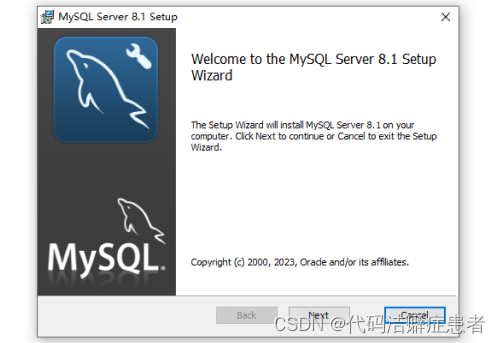
点击next
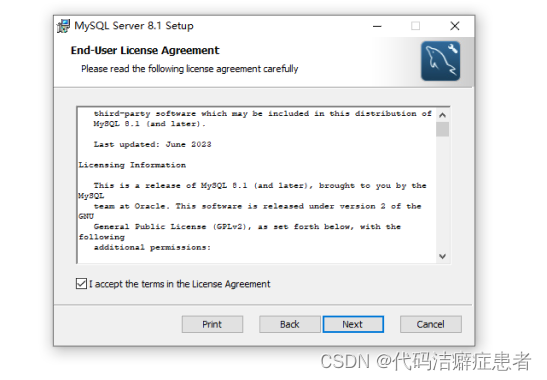
勾选同意协议,点击next
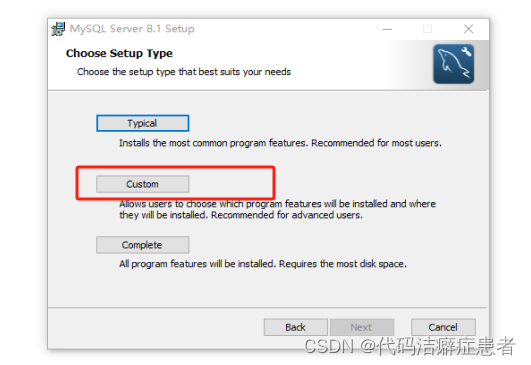
这里选择 Custom 自定义安装

可以自行选择安装路径
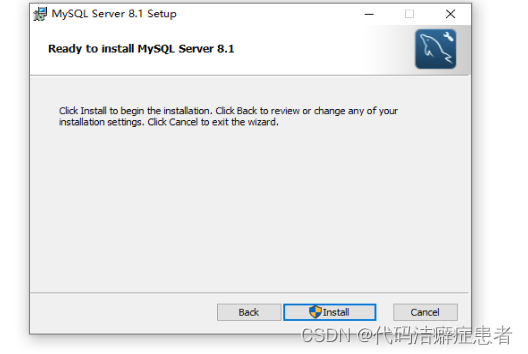
选择完成后点击 install 开始安装 安装完成后界面如下
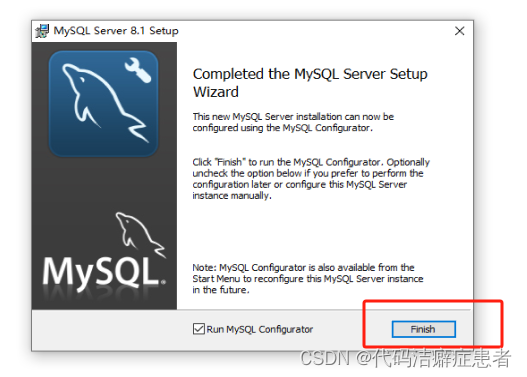
记住点击 finish 要运行MySQL服务,我们接下来还要通过图形化界面配置MySQL,点击后桌面上会出现如下窗口
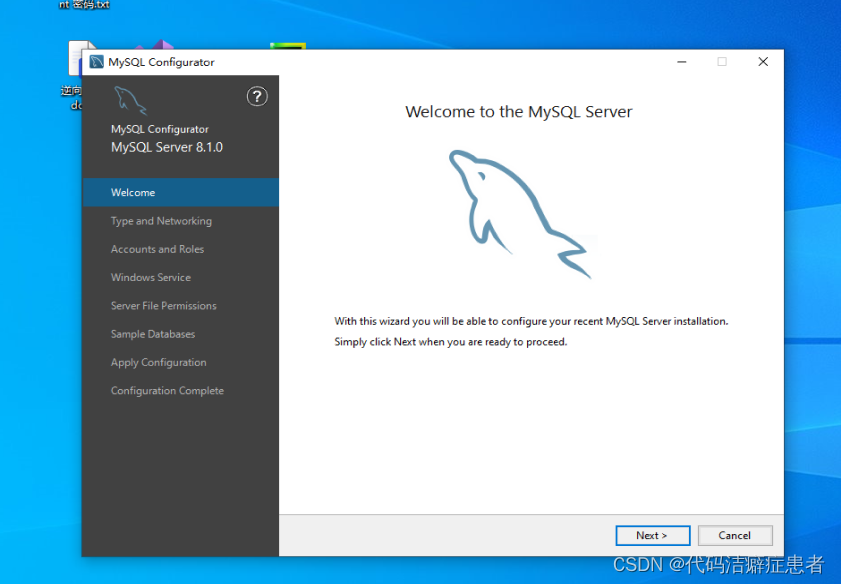
来到欢迎页后点击next 开始配置MySQL
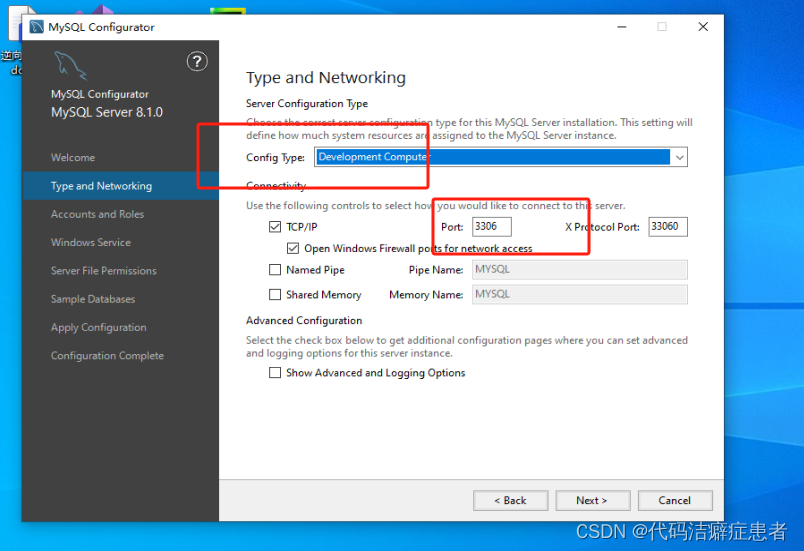
其中“Config Type”选项用于设置服务器的类型,有三个选项
Development Computer 开发环境
Server Computer (服务器) :该选项代表服务器,MySQL服务器可以同其他服务器应用程序一起运行
Dedicated Computer (专用服务器) :该选项代表只运行MySQL服务的服务器。MySQL服务器配置 成使用所有可用系统资源。
选择任何一个都可以,开发建议选择 Development Computer, 生产建议选择 Server Computer ,大数据环境下选择 Dedicated Computer
默认端口是3306。
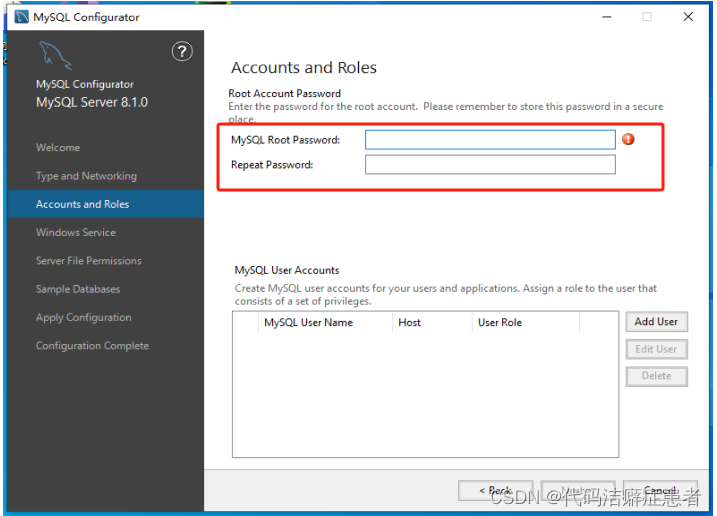
接下来设置root用户的密码,设置完成之后可以给MYSQL服务设置一个服务名,原则上建议勾选开机自动启动
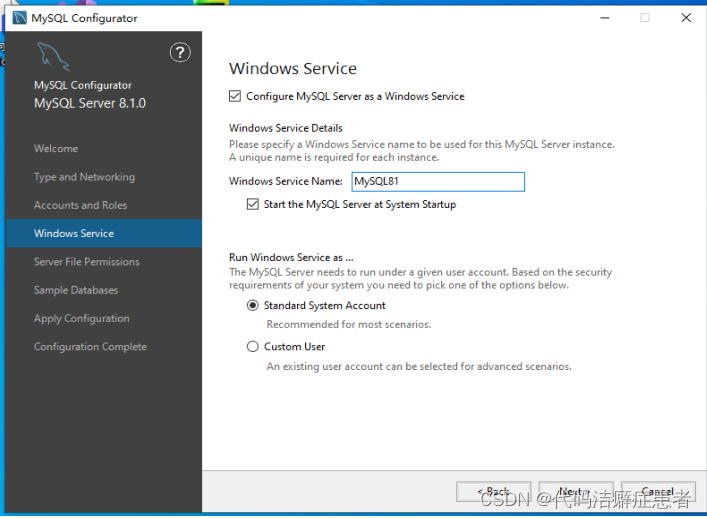 接下来设置权限,默认设置成windows当前用户即可
接下来设置权限,默认设置成windows当前用户即可
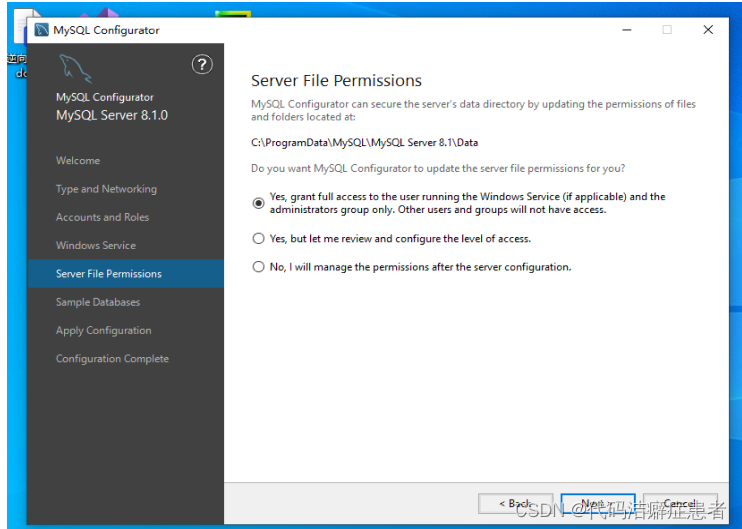
点击next ,这个界面是在问你需不需要创建一个示例的数据库,这里我们选择忽略,继续下一步
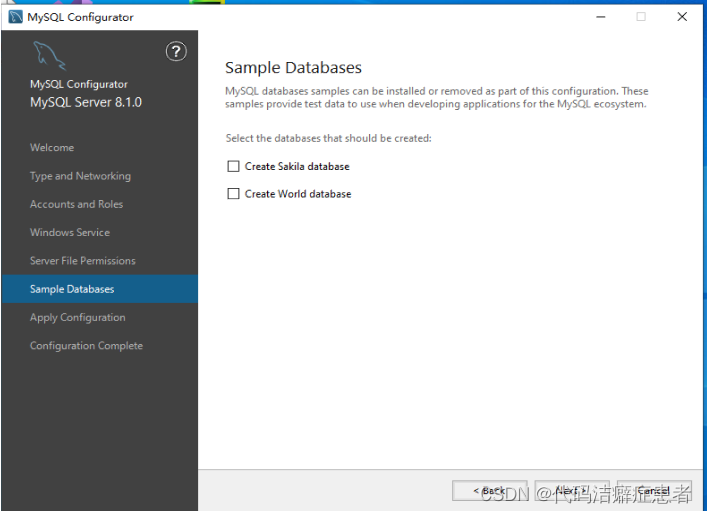
配置完成后我们直接点执行
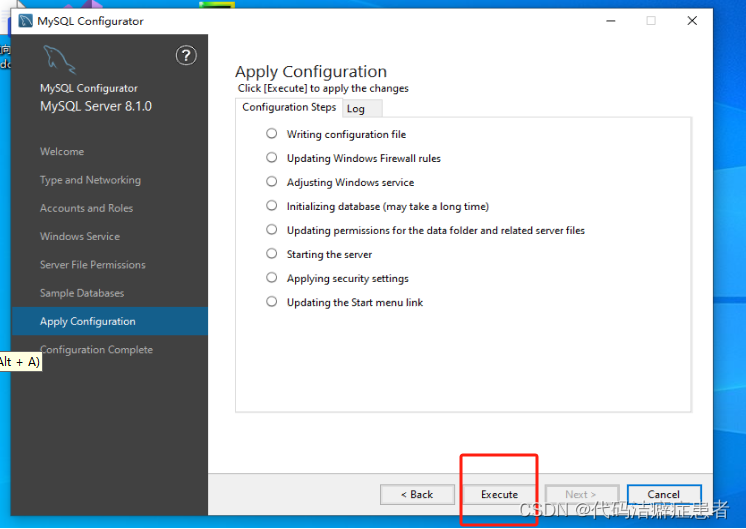
等待片刻后即可完成配置
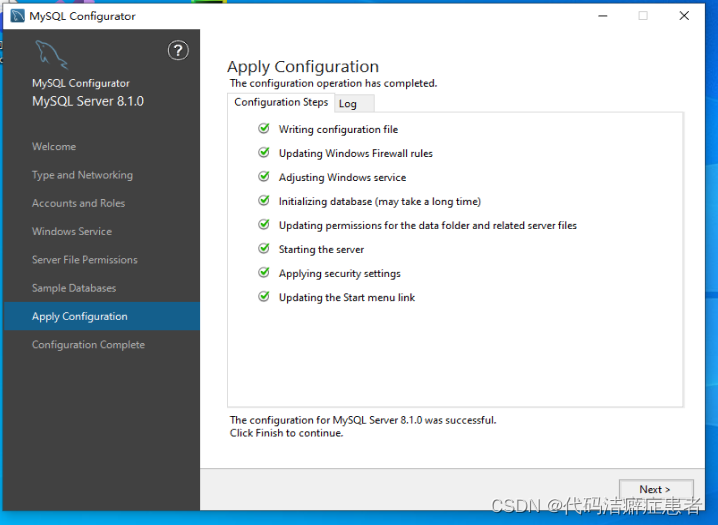
最后我们点击完成即可
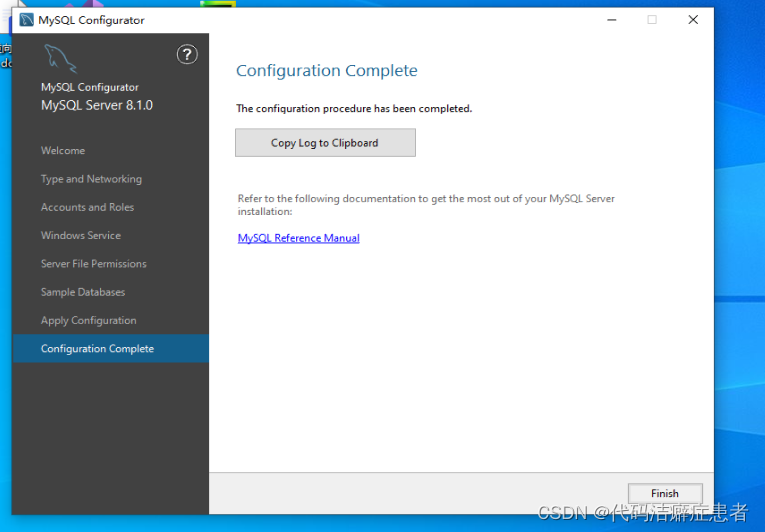
安装完成后需要配上环境变量即可在命令行使用 mysql命令登录到服务端
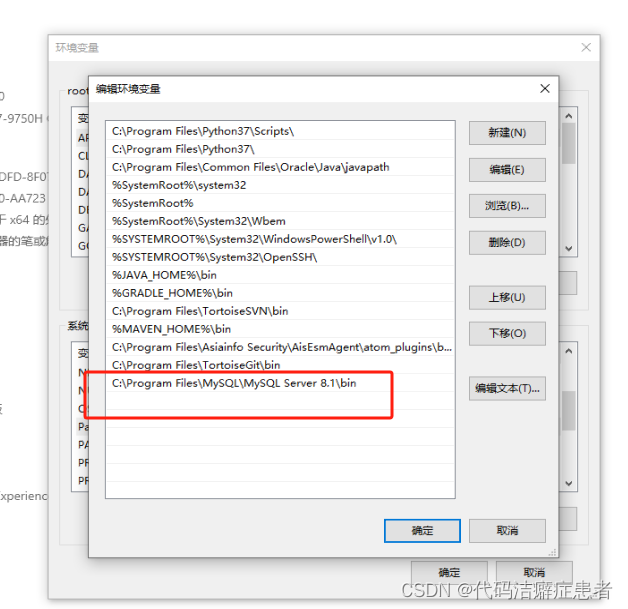
我们打开cmd窗口,输入用户和密码即可登录

同样的我们可以使用小海豚也可以登录
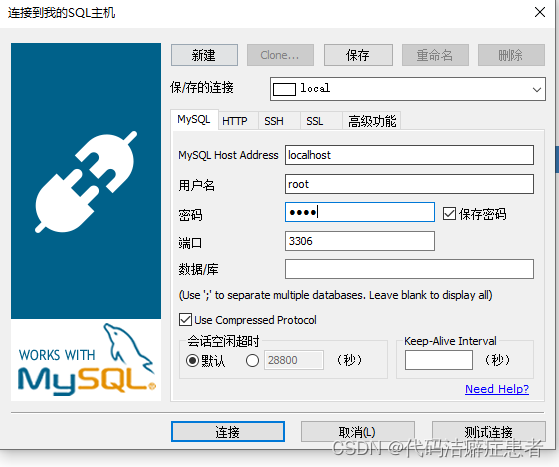
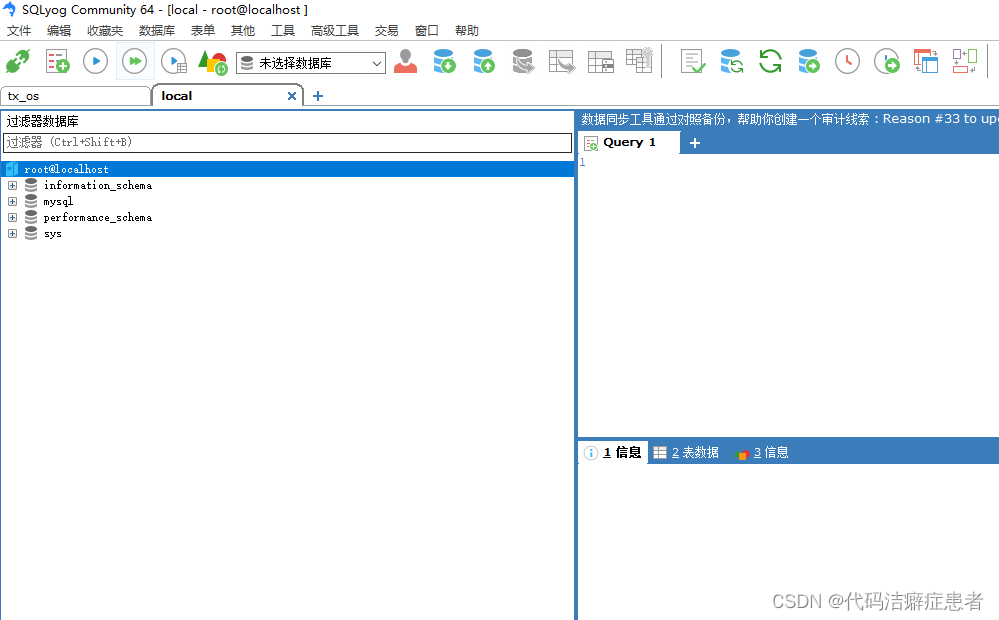





















 1万+
1万+











 被折叠的 条评论
为什么被折叠?
被折叠的 条评论
为什么被折叠?








